Če imate veliko stikov, je seznam lahko precej zasuran. Če spremenite način razvrščanja stikov, nastavite priljubljene in ustvarite sezname stikov, boste lažje našli želene stike.
Spodaj izberite možnost zavihka za različico Outlooka, ki jo uporabljate. Katero različico Outlooka imam?
Opomba: Če koraki v tem zavihku »Nov Outlook « ne delujejo, morda še ne uporabljate novega Outlooka za Windows. Izberite Klasični Outlook in namesto tega upoštevajte ta navodila.
V Outlooku lahko:
Razvrščanje stikov | Dodajanje stika med priljubljene | Kategorizirajte stike | Dodajanje oseb v organizaciji
Razvrščanje stikov
Stike lahko razvrstite po imenu ali priimku, podjetju, domačem mestu, službenih mestih ali nedavno dodanih stikih.
-
V vrstici za krmarjenje izberite možnost

-
Ko je izbrana možnost Vsi stiki, kliknite možnost filtra (filter bo prikazal ime za način, kako je seznam trenutno filtriran, na primer Po imenu), nato pa izberite možnost v razdelku Razvrsti po za način razvrščanja.
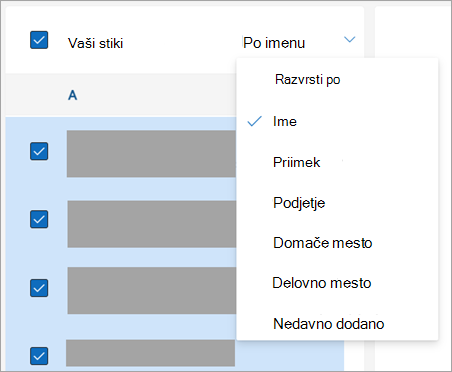
-
Seznam se bo takoj posodobil. Možnost razvrščanja po lahko kadar koli spremenite.
Dodajanje stika med priljubljene
-
V vrstici za krmarjenje izberite možnost

-
Na seznamu stikov izberite stik, ki ga želite dodati med priljubljene.
-
Kliknete lahko z desno tipko miške in izberete Dodaj med priljubljene ali pa na traku izberete Dodaj med priljubljene. Iz priljubljenih jih lahko kadar koli odstranite.
Kategorizirajte stike
Stike lahko razvrstite po barvi, da boste lažje našli osebe.
-
V vrstici za krmarjenje izberite možnost

-
Izberite stik, ki ga želite dodati v novo ali obstoječo kategorijo.
-
Izberite

-
Izberite novo kategorijo ali obstoječo kategorijo, v kateri želite dodati stik.
Dodajanje oseb v organizaciji med shranjene stike
Če uporabljate Outlook v službi ali šoli in ima vaša organizacija nastavljen imenik, si boste lahko ogledali informacije o sodelavcih, ne da bi jih shranili kot stike. Lahko jih poiščete ali izberete njihovo ime ali sliko v e-poštnem sporočilu. Na kartici profila bodo prikazani podatki, zbrani iz drugih sistemov (imenik). Če želite dodati druge informacije, kot so opombe, rojstni dnevi itd., lahko sodelavce shranite med svoje stike. Nov stik je samodejno povezan z obstoječim stikom v imeniku. Informacije, ki jih dodate, bodo prikazane le vam.
V Outlooku lahko:
Razvrščanje stikov | Dodajanje stika med priljubljene | Spreminjanje oblike zapisa imen stikov | Kategorizirajte stike
Razvrščanje stikov
Stike lahko razvrstite po imenu ali priimku, podjetju, domačem mestu in drugih imenih.
-
V vrstici za krmarjenje izberite možnost

-
Na traku izberite zavihek Pogled v skupini Trenutni pogled izberite Nastavitve pogleda.
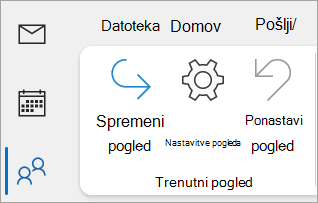
-
Izberite gumb Razvrsti , nato pa lahko na spustnem seznamu Razvrsti elemente po izberete način razvrščanja stikov.
-
Ko končate, izberite V redu in znova V redu.
Dodajanje stika med priljubljene
-
V vrstici za krmarjenje izberite možnost

-
Na seznamu stikov izberite stik, ki ga želite dodati med priljubljene.
-
Lahko kliknete z desno tipko miške in izberete Dodaj med priljubljene ali pa izberete

Spreminjanje oblike zapisa imen stikov
Opomba: Če imate e-pošto službeni ali šolski račun in uporabljate Microsoft 365 ali uporabljate strežnik Exchange na mestu uporabe, lahko spremenite obliko zapisa imena stikov na glavnem Outlookovem seznamu stikov in vseh mapah stikov, ki jih ustvarite, ne morete pa spremeniti oblike zapisa imena za osebe na globalnem seznamu naslovov (GAL). Ta adresar samodejno nastavi in upravlja skrbnik za IT.
Vaši stiki morda niso vsi oblikovani na enak način, kar lahko pomeni, da pri razvrščanju s stolpcem »Datoteka kot « niso pravilno prikazani. Nekatere je mogoče na primer vložiti kot ime, priimek, druge pa kot priimek, ime. Če vaši stiki niso razvrščeni tako, kot želite, poskusite to:
-
Kliknite Datoteka > Nastavitve računa > Nastavitve računa.
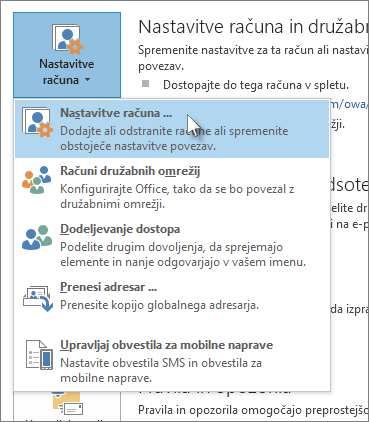
-
Na zavihku Adresarji izberite adresar, za katerega želite spremeniti obliko zapisa imena, in nato kliknite Spremeni.
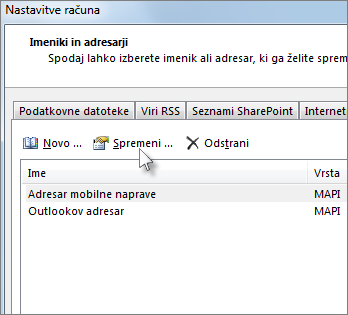
-
V razdelku Pokaži imena po izberite Datoteka kot (Novak, Janez).
Kategorizirajte stike
-
V vrstici za krmarjenje izberite možnost

-
Z desno tipko miške kliknite stik, ki ga želite, in premaknite kazalec miške nad možnost Kategoriziraj.
-
Izberete lahko barvo ali vse kategorije. Na voljo je tudi možnost, da spremenite ime kategorije.
V Outlooku lahko:
Razvrščanje stikov | Dodajanje stika med priljubljene | Kategorizirajte stike
Razvrščanje stikov
Stike lahko razvrstite po imenu ali priimku, podjetju, domačem mestu, službenih mestih ali nedavno dodanih stikih.
-
V vrstici za krmarjenje izberite možnost

-
Ko izberete Vsi stiki, kliknite Po imenu in izberite želeno možnost Razvrsti po.
-
Seznam se bo takoj posodobil. Možnost Razvrsti po lahko kadar koli spremenite.
Dodajanje stika med priljubljene
-
V vrstici za krmarjenje izberite možnost

-
Na seznamu stikov izberite stik, ki ga želite dodati med priljubljene.
-
Kliknete lahko z desno tipko miške in izberete Dodaj med priljubljene ali pa na traku izberete Dodaj med priljubljene. Iz priljubljenih jih lahko kadar koli odstranite.
Kategorizirajte stike
Stike lahko razvrstite po barvi, da boste lažje našli osebe.
-
V vrstici za krmarjenje izberite možnost

-
Izberite stik, ki ga želite dodati v novo ali obstoječo kategorijo.
-
Izberite

-
Izberite novo kategorijo ali obstoječo kategorijo, v kateri želite dodati stik.
Sorodni članki
Dodajanje, iskanje, urejanje ali brisanje stika v Outlooku
Ustvarjanje, urejanje ali brisanje seznama stikov ali skupine stikov v Outlooku










